Photoshop ir daudz iebūvētu funkciju un rīku, lai padarītu jūsu mākslas darbu vieglāku un pievilcīgāku. Tas arī ļauj lietotājiem uzlabot pieredzi ar spraudņiem. Ņemiet vērā, ka Photoshop spraudņus var saukt par paplašinājumiem. Mācīšanās kā instalēt spraudņus programmā Photoshop ir vērts mācīties darīt.

Kā instalēt spraudņus programmā Photoshop
Spraudņi ir papildinājumi vai paplašinājumi, ko izveidojusi trešā puse. Tos izmanto, lai uzlabotu vai pievienotu Photoshop funkcijas un līdzekļus. Spraudņus var izmantot, lai automatizētu uzdevumus, jo īpaši tos, kurus pastāvīgi atkārtojat. Spraudņus no interneta var lejupielādēt bez maksas vai par maksu. Tomēr ir svarīgi nodrošināt, ka lejupielādējat tikai no pārbaudāmiem avotiem. Ņemiet vērā, ka pieejamās darbības un opcijas būs atkarīgas no jums pieejamās Photoshop versijas. Šeit mēs apskatīsim šādas tēmas:
- Spraudņu instalēšana
- Izmantojot instalācijas failu
- Spraudņa faila manuāla ievietošana mapē
- Izmantojot papildu mapi
- Spraudņu izmantošana
- Spraudņu noņemšana
1] Spraudņu instalēšana
Spraudņu instalēšana programmā Photoshop ir diezgan vienkārša. Dažiem spraudņiem ir instalācijas fails, savukārt daži būs jāievieto Photoshop spraudņu mapē. Ņemiet vērā, ka soļi
Izmantojot instalācijas failu
Kad esat atradis un lejupielādējis spraudni, iespējams, tas būs jāizpako. Atarhivētajam spraudnim var būt instalācijas fails, kas, izmantojot to, ievietos spraudni pareizajā mapē, padarot to pieejamu programmai Photoshop. Vienkārši veiciet dubultklikšķi uz instalācijas faila un izpildiet instalēšanas norādījumus. Varat arī ar peles labo pogu noklikšķināt uz instalācijas faila un noklikšķināt Atvērt . Izpildiet norādījumus, lai instalētu spraudni. Kad instalēšana ir pabeigta, atveriet Photoshop, lai izmantotu spraudni.
Spraudņa faila manuāla ievietošana mapē
Varat manuāli ievietot spraudņa failu Photoshop spraudņa mapē. Ja jūsu spraudnis ir zip failā, izvelciet to. pēc tam nokopējiet .8BF un ievietojiet to spraudņu mapē. Atkarībā no izmantotās Photoshop versijas spraudņa mape var atrasties dažādās vietās.
citam datoram šajā tīklā ir tāda pati ip adrese kā šim datoram
- Jaunākām Photoshop versijām spraudņu mapi koplieto visas Adobe lietotnes, un tā atrodas vietnē C:\Program Files\Common Files\Adobe\Plug-ins\CC .
- Vecākām Photoshop versijām spraudņa mape atrodas Photoshop mapē vietnē C:\Program Files\Adobe\Photoshop (versija)\Plug-ins\ .
Kad esat ievietojis spraudņa failu spraudņa mapē, aizveriet un restartējiet Photoshop, ja tas bija atvērts, vai vienkārši atveriet Photoshop.
Izmantojot papildu mapi
Vecākas Photoshop versijas atbalsta papildu mapju izmantošanu spraudņiem. Šī opcija liks Photoshop meklēt spraudņus citur. Šī mape var būt centrālā spraudņu mape, kuru izmantojat, lai saglabātu spraudņus visai grafikas programmatūrai. Lai ļautu Photoshop piekļūt papildu mapei, rīkojieties šādi.
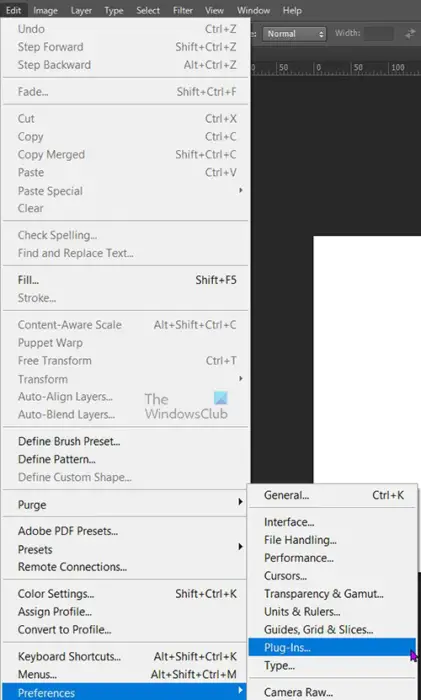
Dodieties uz augšējo izvēlņu joslu un nospiediet Rediģēt tad Preferences tad Spraudņi .
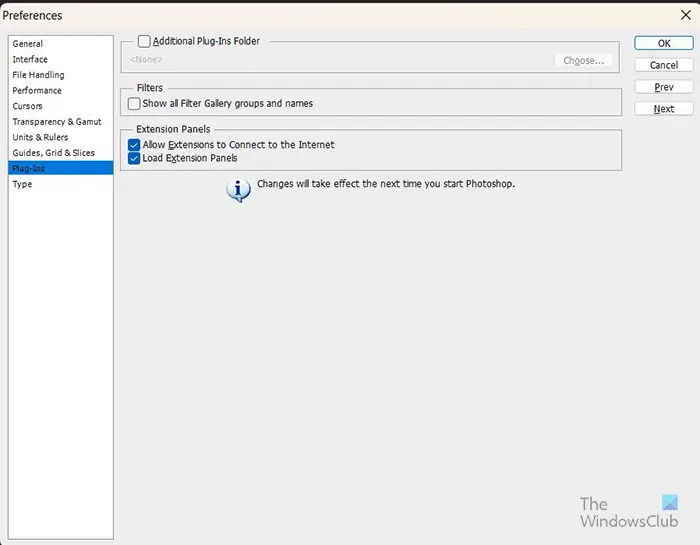
Tiks atvērts preferenču opciju logs, atzīmējiet blakus esošo opciju Papildu spraudņu mape .
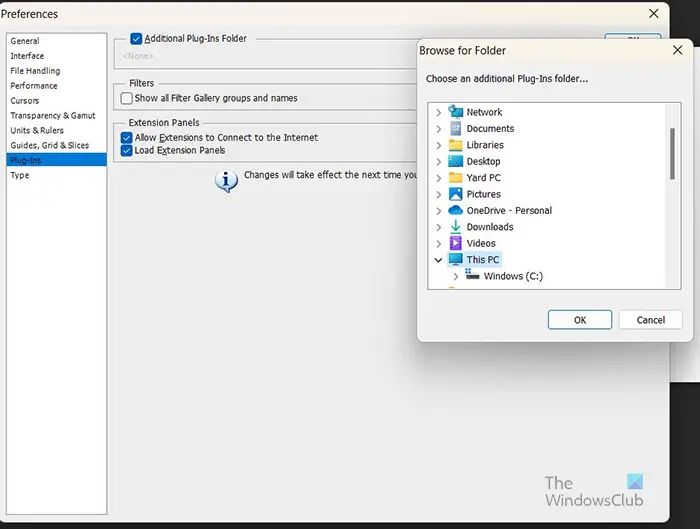
Kad izvēlaties Papildu spraudņu mape , jūs redzēsiet Pārlūkojiet mapi uznirstošais logs. Izvēlieties izveidotās centrālās spraudņu mapes atrašanās vietu. Kad esat atradis un atlasījis mapi, nospiediet labi . Logs Pārlūkot mapi tiks aizvērts, noklikšķiniet uz Izvēlieties lai pabeigtu operāciju. Nospiediet Labi lai aizvērtu Preferences logs. Pēc tam aizveriet un restartējiet Photoshop, ja tas tika atvērts, vai vienkārši atveriet Photoshop. Photoshop tagad no šīs mapes ielādēs saderīgos spraudņus.
2] Spraudņu izmantošana
Photoshop spraudņu izmantošana pēc noklusējuma vai instalēta ir diezgan vienkārša. Lielākā daļa spraudņu būs nolaižamajā izvēlnē Efekti augšējā izvēlņu joslā. Ja vēlaties izmantot kādu no spraudņiem savā mākslas darbā, atveriet augšējo izvēlņu joslu un noklikšķiniet uz Efekts, lai parādītu nolaižamo izvēlni, pēc tam atlasiet spraudni.
3] Spraudņu noņemšana
Kāda iemesla dēļ, iespējams, vēlēsities noņemt spraudni vai dažus spraudņus. Iespējams, pamanīsit, ka jūsu dators vai Photoshop darbojas lēni, un jūs vēlaties uzzināt, vai tā ir spraudņa problēma. Lai noņemtu spraudņus, dodieties uz uzdevumjoslu un noklikšķiniet uz meklēšanas pogas. Tips Vadības panelis un nospiediet enter.
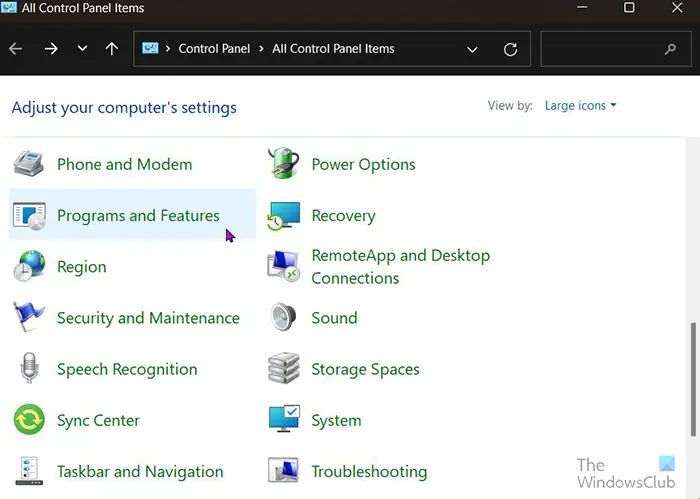
Jūs tiksiet aizvests uz Vadības panelis vienumu lapu un noklikšķiniet uz Programmas un iespējas .
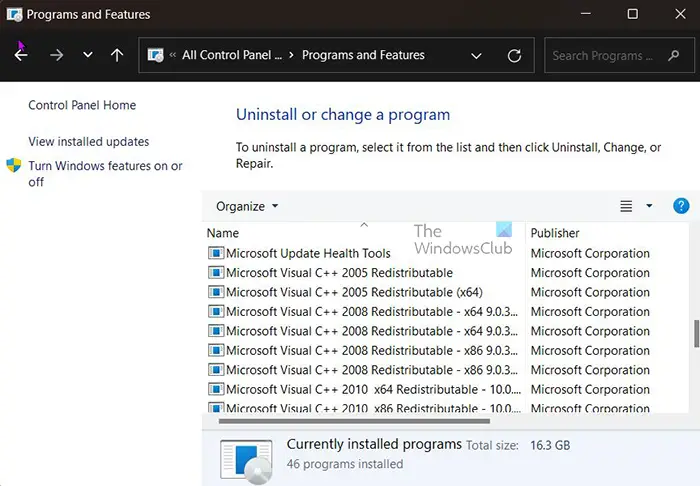
Logā Programma un līdzekļi noklikšķiniet uz spraudņa, kuru vēlaties atinstalēt, un pēc tam noklikšķiniet uz Atinstalēt saraksta augšgalā. Apstipriniet atinstalēšanu, un spraudnis tiks atinstalēts
Varat arī noņemt spraudni vai spraudņus, tieši dzēšot tos no spraudņu mapes. Atrodiet spraudņa mapi, pēc tam atlasiet spraudni un nospiediet dzēst. Jums tiks lūgts apstiprināt dzēšanu. Nospiediet OK, un fails tiks izdzēsts.
Lasīt: Kā ievietot caurspīdīgu tekstu uz attēla programmā Photoshop
Kā es varu atrast Photoshop spraudņus?
Internetā varat atrast Photoshop spraudņus, tomēr pārliecinieties, vai tas ir uzticams avots. Ja izmantojat jaunāku Photoshop versiju, varat iegūt spraudņus, atverot augšējo izvēlni un noklikšķinot uz Logs tad Atrodiet paplašinājumus pakalpojumā Exchange . Varat arī apmeklēt Adobe Exchange vietni tieši un lejupielādēt spraudņus. Adobe Exchange vietnē jūs atradīsiet bezmaksas un maksas spraudņus.
Kādus uzdevumus var veikt spraudņi?
Daudzi spraudņi programmā Photoshop ir paredzēti dažādiem lietojumiem. Spraudņi pievieno funkcijas, kas citādi varētu nebūt pieejamas programmā Photoshop. Spraudņus var izmantot, lai automātiski veiktu tādas funkcijas kā procesa automatizācija, attēlu rediģēšana, filtru pievienošana un daudz ko citu.











![Fallout 4 avārija startēšanas laikā [Novērsts]](https://prankmike.com/img/games/FE/fallout-4-crashing-on-startup-fixed-1.png)



